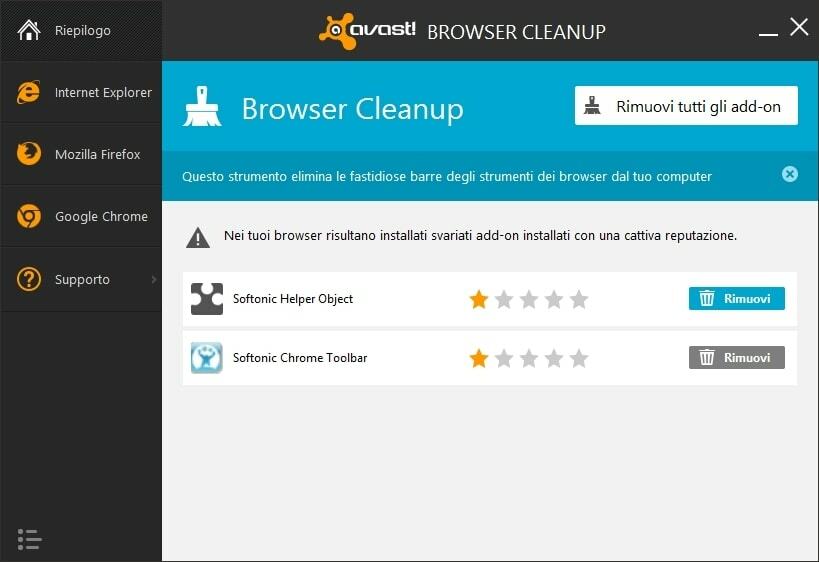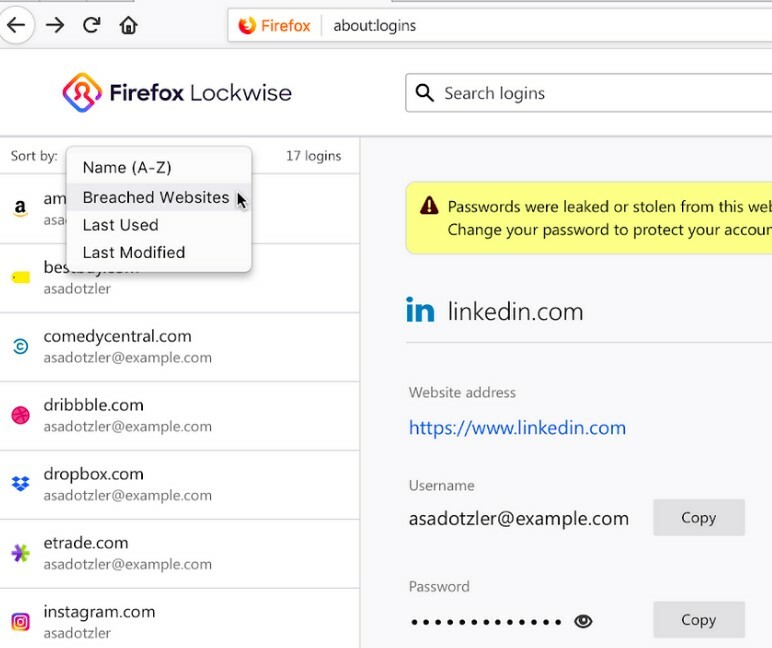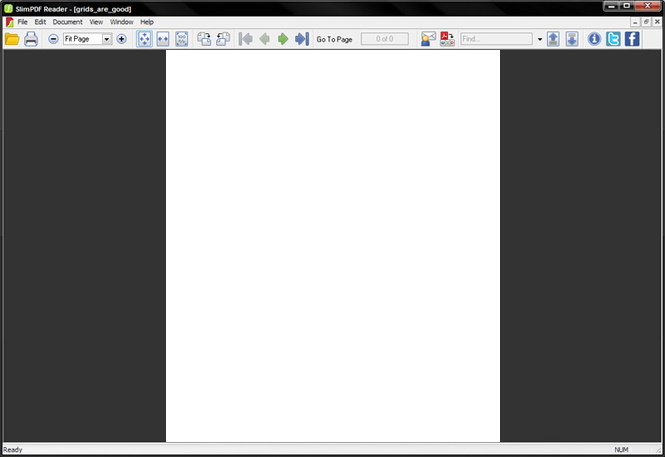PDF(ポータブルドキュメントファイル)ソフトウェアの話と私たちの頭に浮かぶ名はAdobeAcrobatです。 これは、最近のすべてのデスクトップとラップトップになくてはならない多くのソフトウェアの1つです。 PDFの作成、編集、さらにはそれらの共有も、このソフトウェアで簡単に行えます。 このソフトウェアは間違いなく最高のPDFソフトウェアの1つですが、価格が高いため、多くの人にとってまだ手頃な価格ではありません。 さらに、最初のタイマーでは非常に複雑です。
続きを読む:あなたのPDFファイルに透かしを入れるためのトップ15の最高の無料ソフトウェア
価格が高く複雑であることを考えると、AdobeAcrobatの簡単で安価な代替品を探している人はたくさんいます。 幸いなことに、Acrobatには、はるかに安い価格でPDFを編集するのに役立つ多くの選択肢があります。 オンラインで入手できるそのようなPDFソフトウェアは数多くあり、それぞれが最高であると主張しています。 そこで、混乱を解消するために、PDFに最適なAdobe Acrobatの代替案のリストを作成しました。これは、最適なものを選択するのに役立ちます。
スマトラPDF
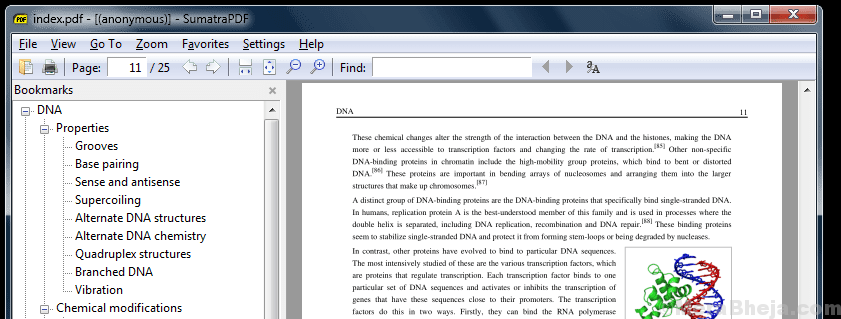
Sumatra PDFは、DjVu、EPUB、XPS、CHM、CBR、CBZ、MOBI for WindowsなどのPDFとともに、他の多くの形式をサポートする、縮小されたオープンソースの無料ソフトウェアです。 多くの機能よりもシンプルさとミニマルなデザインに重点を置いています。 ポータブルで使用するように設計されており、外部USBドライブを介して動作するのに役立つ外部サポートのない単一のファイルが付属しています。
サポートされているプラットフォーム:WindowsXP以降
価格:無料
ここで入手してください: https://www.sumatrapdfreader.org/
iSkysoft PDF Editor 6 Professional for Mac
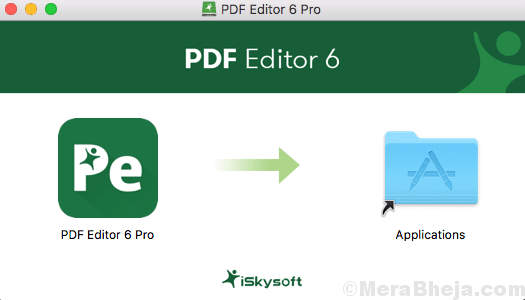
iSkysoftは、PDFファイルをWordファイル、Excel、HTML、PPT、EPUB、写真などに変換するのに役立ちます。 このソフトウェアで私たちが気に入っているのは、初心者でも簡単に使える使いやすいインターフェースです。 数分以内に、PDFの編集と変更のエキスパートになります。
また、Redactionという名前のボーナス機能が付属しています。 これは、PDFファイルのテキストや画像を編集/編集するのに役立ち、アクセスを制限することもできます。 この機能を使用すると、PDFファイルの個人情報を不要なアクセスからブロックできます。
サポートされているプラットフォーム:WindowsおよびMac OS
価格:無料トライアルをご利用いただけます。 アップグレードは89.95ドルから
ここで入手してください: https://pdf.iskysoft.com/pdf-editor-6-pro-mac.html
Foxit Pjantom Pdf
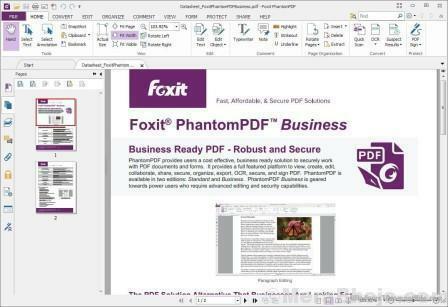
PhantomPDFとも呼ばれ、ビジネス、標準、教育の各バージョンで利用できます。 これは、無料で軽量のクロスプラットフォームPDFドキュメントビューアであり、企業、消費者、政府機関、さらには教育機関のニーズにも適合します。 これはコンパクトでありながら超高速のソフトウェアであり、PDFファイルを開いたり、表示したり、署名したり、印刷したりするのに役立ちます。 興味深いのは、すべてのデスクトップにPDF作成機能を提供しながら、大量の完全な作成ソリューションを提供する唯一のPDFリーダーであるということです。 そのうえ? また、セキュリティ上の懸念に対する完全な保護が付属しており、システムを安全に保つのに役立ちます。
サポートされているプラットフォーム:Mac OS X、Windows、Linux、Android iPhone、iOS
価格:無料
ここで入手してください: https://www.foxitsoftware.com/
Nitro Pro 9(Windows)
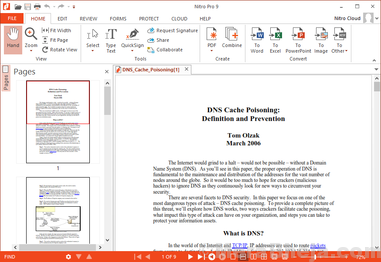
NitroPDFはAcrobatPDFリーダーに非常によく似ており、おそらくAdobeAcrobatの最良の代替手段の1つです。 PDFを作成するだけでなく、ページを追加、シャッフル、および削除することもできます。 フォームへの入力に役立つブックマークやリンクを作成することもできます。 ボーナス–コメントやその他のさまざまなマークアップオプションをドキュメントに追加できます。 デジタルIDを使用してPDFを保護することもできます。
このソフトウェアをインストールすると、PDFプリンターがPCのプリンターリストに自動的に追加され、ファイルを印刷するのと同じくらい簡単にPDFを作成できます。 Nitroには、Acrobatの有料版でのみ利用できるいくつかのプロ機能が搭載されています。 特にMSOfficeに精通している人にとっては、使いやすく理解しやすいソフトウェアです。
サポートされているプラットフォーム:Windows 10、8.1、7、XP。
価格:無料版をご利用いただけます。 プロバージョンは$$ 159 /ユーザーから始まります
ここで入手してください: https://www.gonitro.com/pdf-reader
Evince
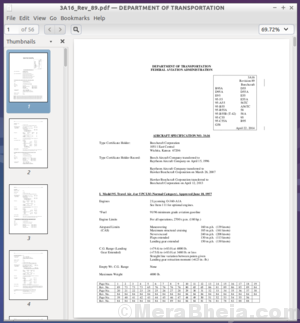
Evinceドキュメントビューアは特にGNOMEを対象としていますが、Windows10でも利用できます。 PDFを作成できますが、DVI、PostScript、djvu、TIFF、XPS、cbr、cbzなどの複数のドキュメント形式もサポートしています。 目的は、GNOMEデスクトップのドキュメントビューアを1つのアプリケーションのみに変更することです。 その優れた機能のいくつかは、PDF注釈を表示、追加、および編集する機能です。
このソフトウェアは主にC ++で記述されており、USPはクリーンで整理されたインターフェイスです。 ボーナス–個々のツールでツールバーをカスタマイズすることもできます。
サポートされているプラットフォーム:Windows 10、8.1、7、XP
価格:無料(オープンソース)
ここで入手してください: https://wiki.gnome.org/Apps/Evince/Downloads
Wondershare PDFelement
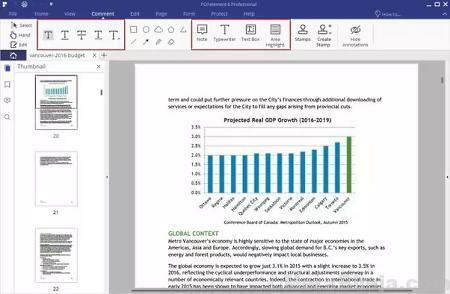
Acrobat Readerのプレミアムな代替品をお探しの場合は、WondersharePDFelementを選択できます。 これは、単一のプラットフォームで複数の機能を誇る機能満載のソフトウェアです。 PDFの表示、編集、および印刷は、いくつか例を挙げると、通常の機能の一部です。 興味深いのは、これらの機能がPDFの作成、変換、OCRを使用したドキュメントの検索可能化などの高度な機能と統合されていることです。 また、ソフトウェア内でフォームやテンプレートを操作することもできます。
その多くの利点の中には、PDFドキュメントを簡単に編集するのに役立つさまざまな編集モードがあり、20以上のOCR機能を提供します スキャンしたPDFの編集を可能にし、複数の重複するPDFフォームから1つのExcelシートにデータを取得して、 秒。
サポートされているプラットフォーム:WindowsおよびMac
価格:無料トライアルをご利用いただけます。 プロバージョンは79.95ドルから
ここで入手してください: https://pdf.wondershare.com/
ApowerPDF
ApowerPDFは、信頼性の高いPDFエディターの必須機能をすべて備えています。 このソフトウェアを使用して、既存のPDFファイルまたはフォームを作成または変更できます。 また、PDFページを管理できるため、PDFドキュメントの特定のセクションを削除、抽出、トリミング、または回転することもできます。
ボーナス–ユーザーはパスワードと署名PDFファイルを追加できるため、ドキュメントを保護できます。 さらに、スキャンされた写真ベースのPDFを各ユーザーが編集できるOCRテクノロジーが付属しています。 それだけでなく、Word、Excel、PowerPointなどの形式でドキュメントを編集可能なバージョンに変更することもできます。
サポートされているプラットフォーム:すべてのバージョンのWindows
価格:無料トライアルをご利用いただけます。 アップグレードは39.95ドルから
ここで入手してください: https://www.apowersoft.com/pdf-editor
PDFアーキテクト
Acrobat Adobeの手頃な代替品をお探しの場合は、PDFアーキテクトが最善の策です。 ユーザーフレンドリーなアプローチといくつかの高度な機能が欠けていますが、それでも予算のある人には良いオプションです。 これは、PDFの作成、ファイルの編集、さらには変換に役立ちます。 経済的なソフトウェアであるため、最も頻繁に使用する製品を購入できます。
デスクトップにソフトウェアをダウンロードしてインストールする必要があります。 次に、クラウド上のさまざまな場所からファイルにアクセスできるようにする複数のクラウドサービスと組み合わせることができます。
サポートされているプラットフォーム:Windows 10(デスクトップアプリ)、Windows 8(デスクトップアプリ)、Windows 7、Windows Vista、Windows XP
価格:無料版をご利用いただけます。 アップグレードは49ドルから始まります
ここで入手してください: https://www.pdfforge.org/pdfarchitect
PDF-Xchange Viewer
PDF-Xchange Editorとも呼ばれ、PDFを表示したり、注釈を付けたりすることができます。 最良の部分は、PDFファイル、付箋、その他の種類の注釈にテキストを追加して、それらをファイルに保存することもできることです。 この保存されたファイルは、Adobe AcrobatReaderの標準バージョンで動作します。
ボーナスとして、テキスト検索不可能なPDFファイルをテキスト検索可能に変換するのにも役立ちます。
サポートされているプラットフォーム:WindowsXP以降
価格:無料版をご利用いただけます。 プロバージョンは93.50ドルから始まります
ここで入手してください: https://www.tracker-software.com/product/pdf-xchange-viewer
PDF Studio(Mac、Windows、Linux)
PDF Studioは使いやすいソフトウェアであり、AdobePDFの半分の価格であるAdobeAcrobatの優れた代替品です。 PDFドキュメントのコンプライアンス基準を満たしながら、優れたPDFアプリケーションに必要なすべての機能を提供します。 その機能の中には、Word文書、テキスト、および画像からPDFを作成できることとは別に、PDFの注釈があります。 また、GoogleドライブSharePointの形式のドキュメント形式もサポートしています。
サポートされているプラットフォーム:Windows、Linux、Mac OS、Unix
価格:無料トライアルをご利用いただけます。 プロバージョンは89ドルから
ここで入手してください: https://www.qoppa.com/pdfstudio/
PDFescape Dektop
PDFescape Desktopは、Acrobatと同じ機能のいくつかを提供するAdobeAcrobatのもう1つの代替手段です。 たとえば、PDFページを追加、変更、削除、およびトリミングする機能。 ボーナスとして、ファイルをパスワードでロックできるようにすることで、PDFコンテンツのセキュリティも提供します。 PDFの情報タグを変更し、スキャンした署名を使用してPDFファイルに署名することもできます。
PDFファイル内でいくつかの基本的な変更を行いたいだけの場合は、このソフトウェアが最適です。 デスクトップ版の場合は、プレミアム版にアップグレードしてからサービスを利用する必要があります。
サポートされているプラットフォーム:Windows®7/ 8/10
価格:無料版をご利用いただけます。 プレミアムバージョン以上の見積もりを取得する
ここで入手してください: https://www.pdfescape.com/what/desktop/
Nuance Power PDF Advanced
これはAdobeAcrobatの手頃な代替品であり、Adobeの95%の機能が付属しています。 Nuance Power PDF Advancedは、ユーザーフレンドリーなインターフェースを備えており、 PDFの作成、保護、および操作。 また、フォームを作成し、データを収集することもできます 分析。 さらに、DragonNotesからメモを追加することもできます。 ただし、PDFをePubに変換することはできません。 ただし、スキャンしたファイルやその他のいくつかのドキュメントをPDFに変換したり、その逆を行ったりすることができます。 さらに、ファイルを統合したり、ビデオを便利に追加したり、Javascriptを使用してインタラクティブなPDFを作成したり、複数のマークアップを追加したりすることもできます。
サポートされているプラットフォーム:すべてのバージョンのWindows
価格:無料トライアルをご利用いただけます。 アップグレードは99ドルから始まります
ここで入手してください: https://www.nuance.com/
Okular
ユニバーサルドキュメントビューアであるOkularはKDEによって設計されています。 このソフトウェアはすべてのプラットフォームで動作するため、どのOSでもPDFファイルを簡単に変換できます。 PDF、ePub、CHM、Postscript、XPS、DjVuなどの複数のドキュメント形式をサポートしながら、いくつかの優れた機能を備えています。
サポートされているプラットフォーム:Linux、Windows、Mac OS X、* BSDなど。
価格:無料
ここで入手してください: https://okular.kde.org/
PDFpen Mac
PDFpenは、MacOSユーザー向けのPDFエディターです。 これは、テキストドキュメントのタイプミスの変更、画像、署名、テキストの追加などの機能を含むPDFエディタの基本的な機能を提供します。 また、ユーザーが画像を編集可能なテキストドキュメントに変換するのに役立つOCRテクノロジーもサポートしています。
サポートされているプラットフォーム:Mac
価格–無料トライアルをご利用いただけます。 アップグレードは$ 30から始まります
ここで入手してください: https://smilesoftware.com/pdfpen
Macプレビュー
これも特にMacユーザー向けです。 これはAdobeAcrobatとほとんど同じです。 プレビューは、Macユーザーの便宜のために開発されたPDFエディターであり、新しいPDFドキュメントの作成と編集に最適です。 このプログラムを使用すると、PDFテキストのいくつかの異なるセクションを変更し、同時にトリミングすることもできます。 異なるページに一緒にラベルを付けることもできます。
これらの機能は高速で使いやすいため、Acrobatの代わりに使用できます。
サポートされているプラットフォーム:OSX
価格:無料]
FirefoxPDFビューア
FirefoxのPDFビューアは、Webベースのテクノロジを利用する最新の画期的なツールです。 これにより、プラグインを必要とせずに、Mozilla FireboxWebブラウザ内でWeb上にあるほぼすべてのPDFファイルを表示できます。
サポートされているプラットフォーム:
価格:無料(オープンソース)Mac、Windows、Linux、Chrome、Firefox、Opera
ここで入手してください: https://mozilla.github.io/pdf.js/
MuPDF
MuPDFは、飾り気のない軽量のPDFおよびXPSビューアーです。 飾り気がまったくないので、編集、ページへのスキップ、印刷の必要がありません。何よりも、インターフェースすらありません。 mupdf.exeをダブルクリックして、開きたいファイルを検索するだけです。 矢印キーを使用して、ページ間をスクロールまたはナビゲートするだけです。 通常のODFエディターの通常の機能には機能がありませんが、実際には多くの人にとっては挫折ですが、 主な焦点が機能の負荷にある市場では、MuPDFはそのミニマルで際立っています アプローチ。
サポートされているプラットフォーム:Windows、Linux、Android、iOS
価格:無料(オープンソース)
ここで入手してください: https://mupdf.com/
オンライン市場にはAdobeAcrobatに代わるものがたくさんあり、次のような機能があります。 PDFファイルの作成、変更、共有を行う場合、競合他社で際立っているのはごくわずかです。 特徴。 したがって、要件に基づいてプログラムを選択し、優れたPDFを作成してください。